放射渐变画刷(RadialGradIEntBrush) 用来填充一个放射渐变色到元素中,它产生的是一个圆形的渐变色,从图形的中心向周围扩张 重要属性有,倾斜原点(GradIEntOrigin)、中心点(Center)、半径X(RadiusX)、半径Y(RadiusY)
XAML:
<StackPanel x:name="LayoutRoot" Background="AliceBlue" OrIEntation="Horizontal"> <Ellipse Height="180" WIDth="180" margin="50,0"> <Ellipse.Fill> <!---倾斜原点和中心点值都为0.5--> <RadialGradIEntBrush GradIEntOrigin="0.5,0.5" Center="0.5,0.5"> <GradIEntStop Offset="0" color="#FFECFfdb" /> <GradIEntStop Offset="1.0" color="#FF252825" /> <GradIEntStop Offset="0.5" color="#FF4D6D25" /> </RadialGradIEntBrush> </Ellipse.Fill> </Ellipse> <Ellipse Height="180" WIDth="180" margin="50,0"> <Ellipse.Fill> <!---倾斜原点和中心点值都为0.6--> <RadialGradIEntBrush GradIEntOrigin="0.6,0.6" Center="0.6,0.6"> <GradIEntStop Offset="0" color="#FFECFfdb" /> <GradIEntStop Offset="1.0" color="#FF252825" /> <GradIEntStop Offset="0.5" color="#FF4D6D25" /> </RadialGradIEntBrush> </Ellipse.Fill> </Ellipse> <Ellipse Height="180" WIDth="180" margin="50,0"> <Ellipse.Fill> <!---Siliverlight还提供了半径X,半径Y 可以根据X,Y来绘制放射点--> <RadialGradIEntBrush RadiusX="0.5" RadiusY="0.25"> <GradIEntStop Offset="0" color="#FFECFfdb" /> <GradIEntStop Offset="1.0" color="#FF252825" /> <GradIEntStop Offset="0.5" color="#FF4D6D25" /> </RadialGradIEntBrush> </Ellipse.Fill> </Ellipse> </StackPanel>
运行结果:
前两个例子可以通过调整倾斜点和中心点来调整整个渐变的位置,第三个例子则是根据渐变的X,Y半径来调整 。
总结以上是内存溢出为你收集整理的Silverlight开发历程—(绘制放射渐变图形)全部内容,希望文章能够帮你解决Silverlight开发历程—(绘制放射渐变图形)所遇到的程序开发问题。
如果觉得内存溢出网站内容还不错,欢迎将内存溢出网站推荐给程序员好友。
欢迎分享,转载请注明来源:内存溢出

 微信扫一扫
微信扫一扫
 支付宝扫一扫
支付宝扫一扫
评论列表(0条)